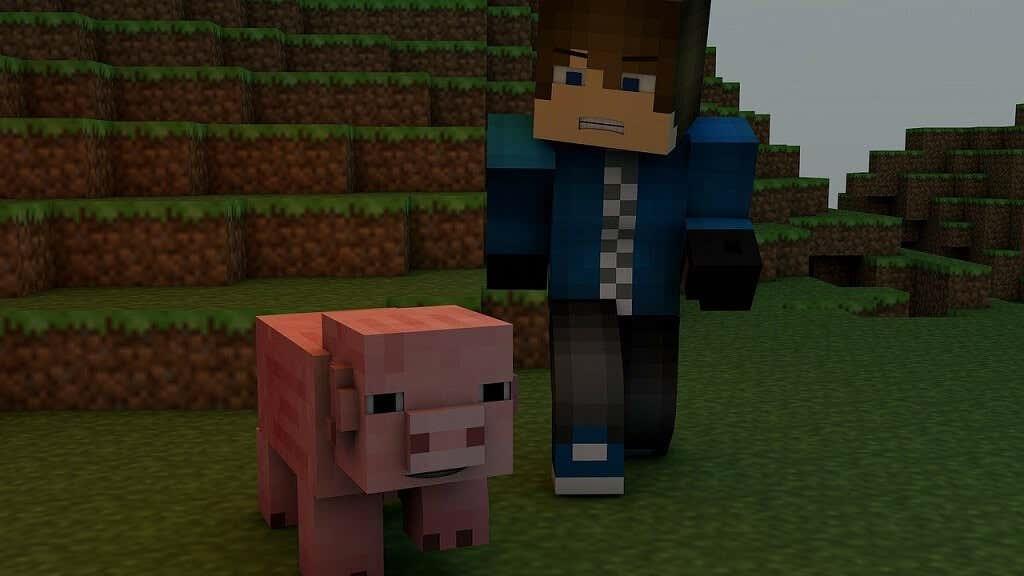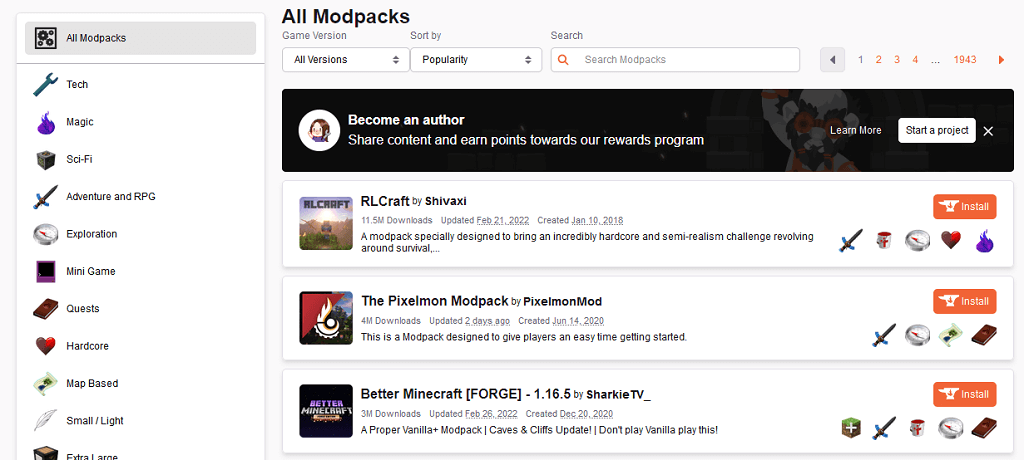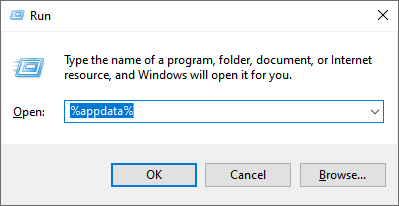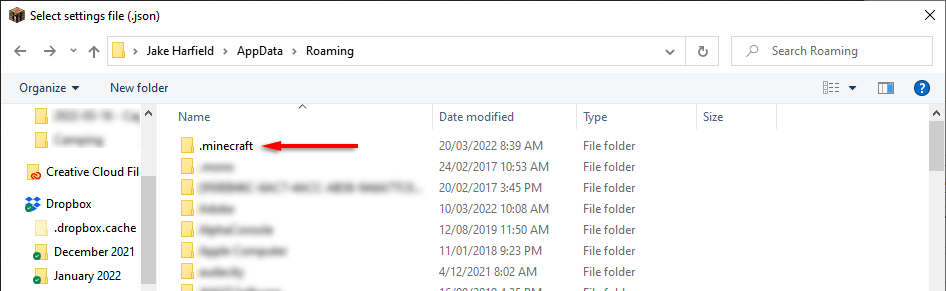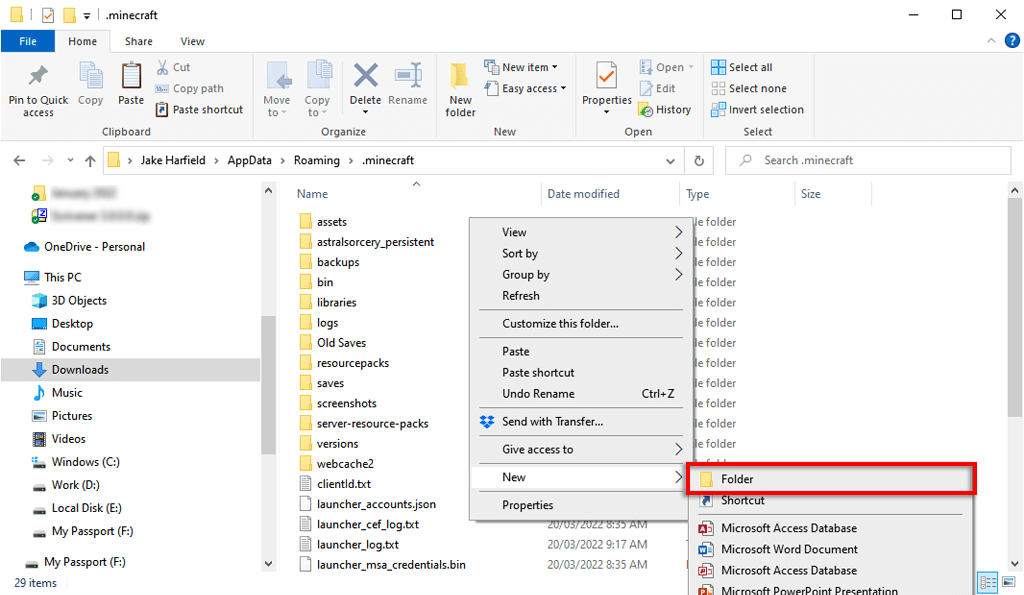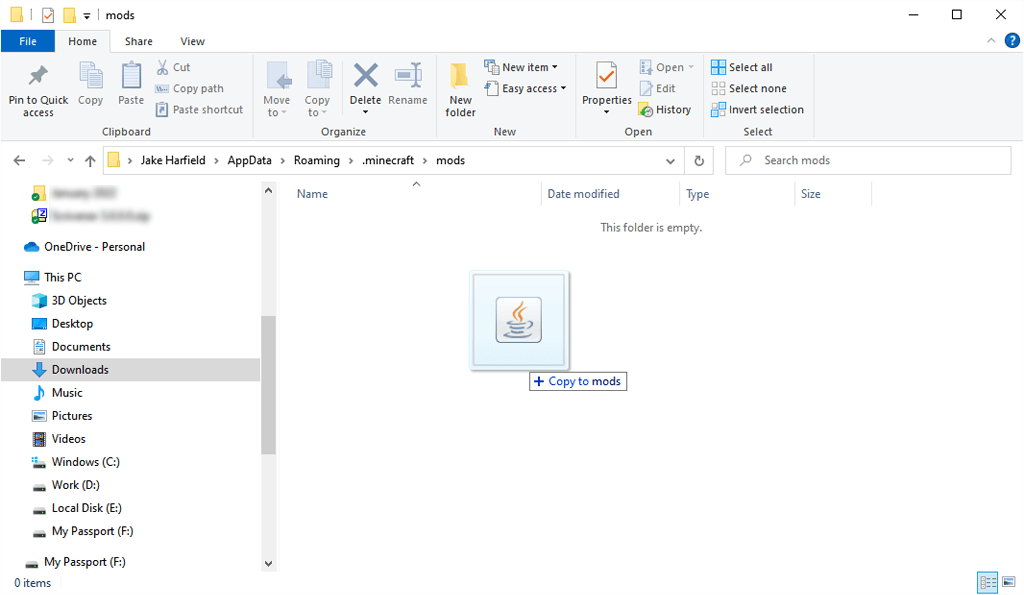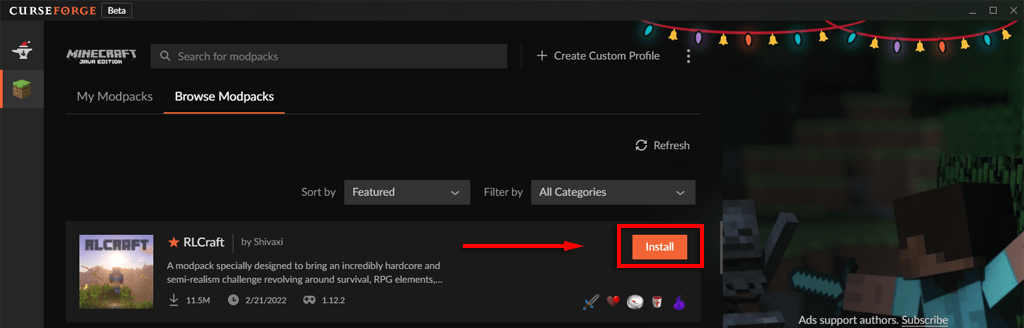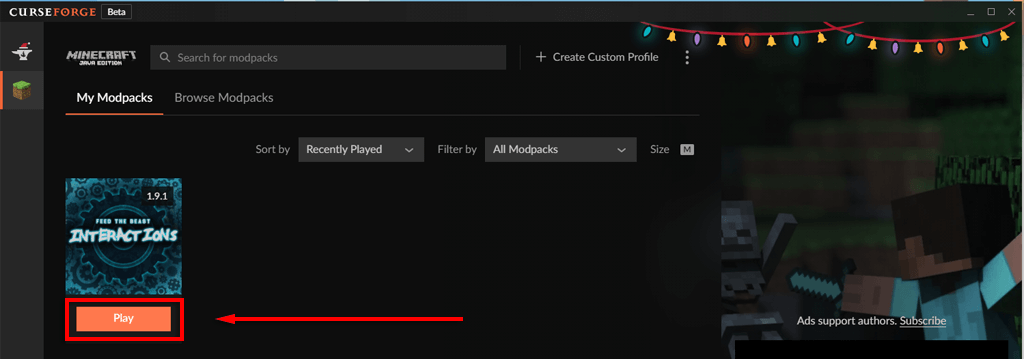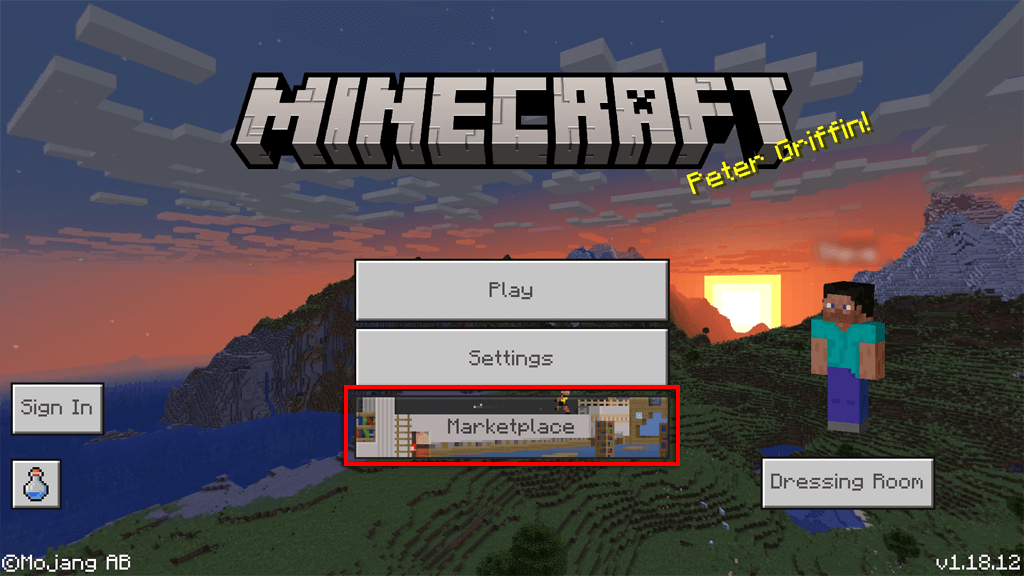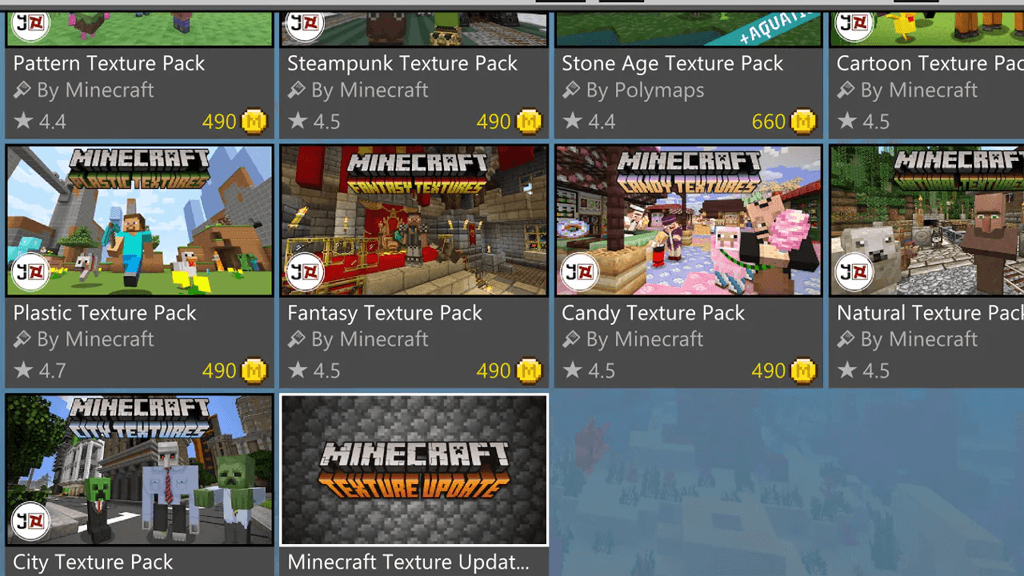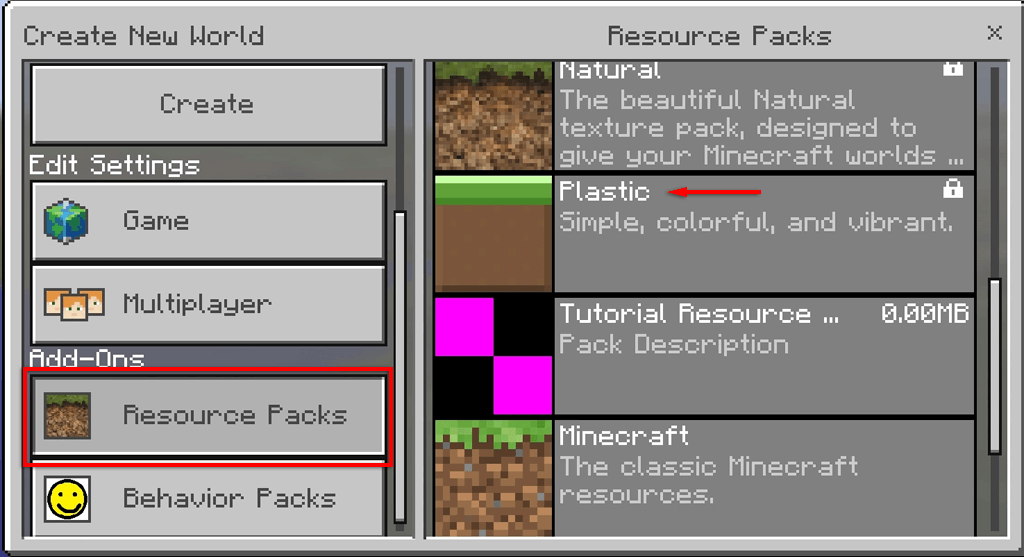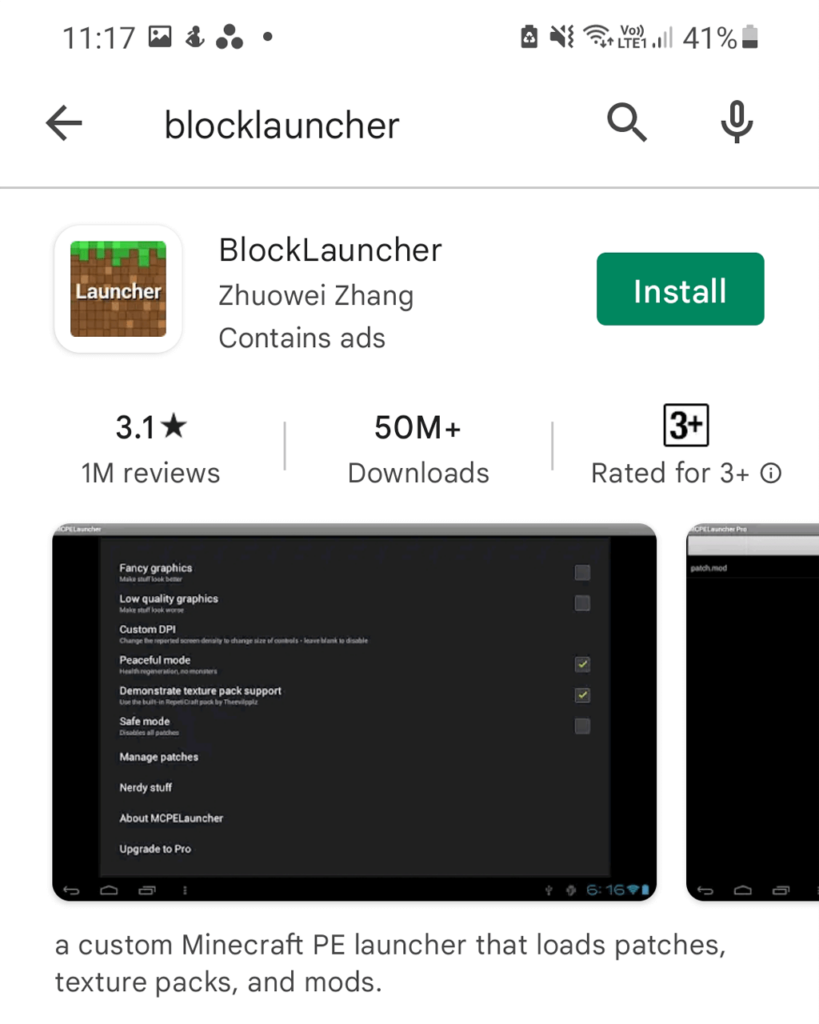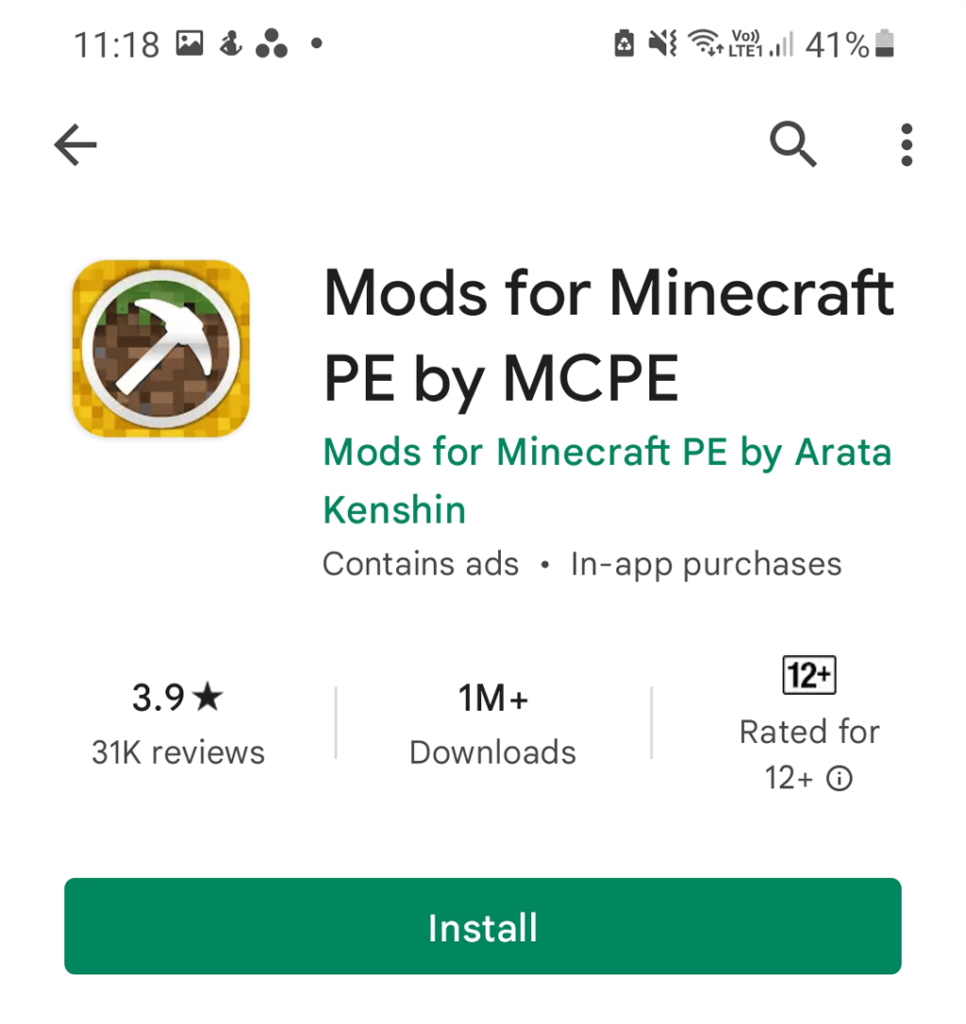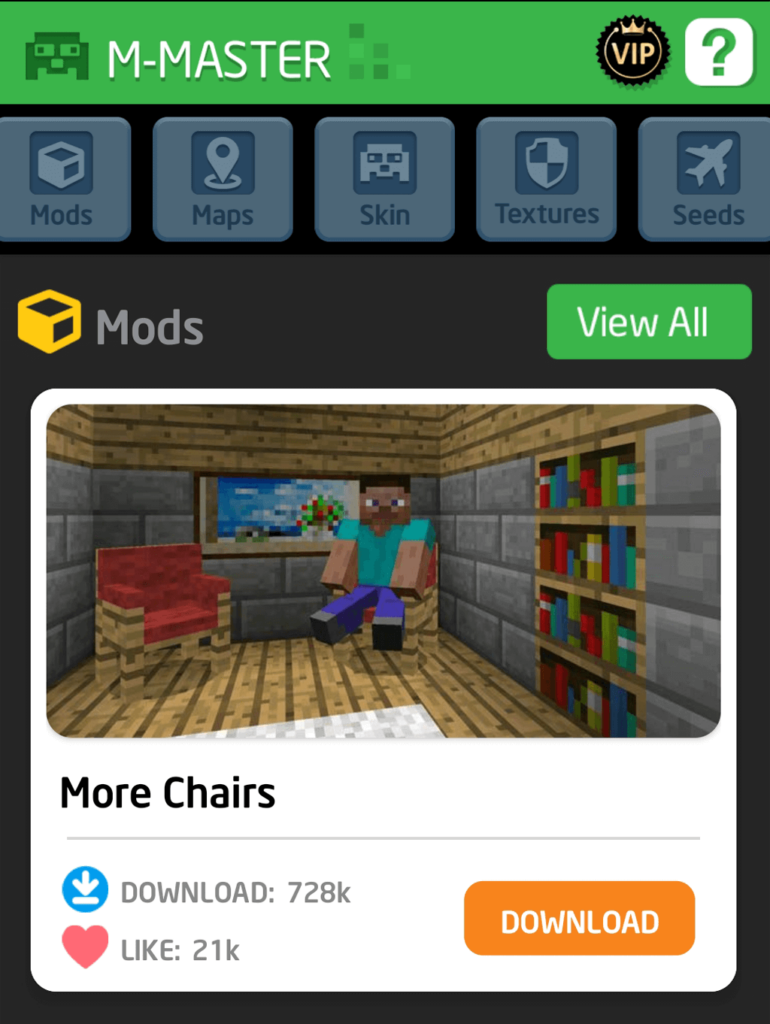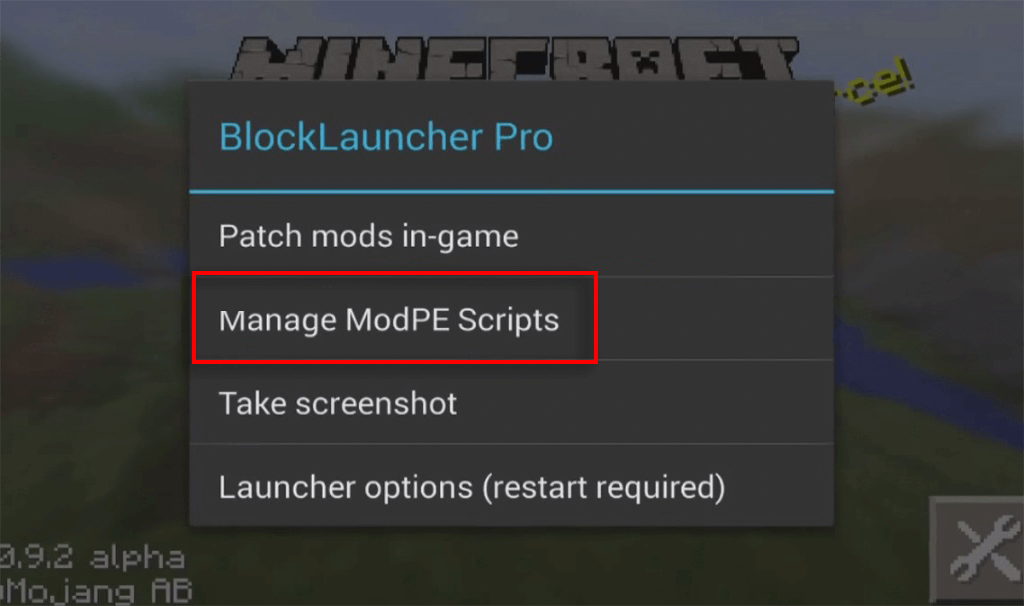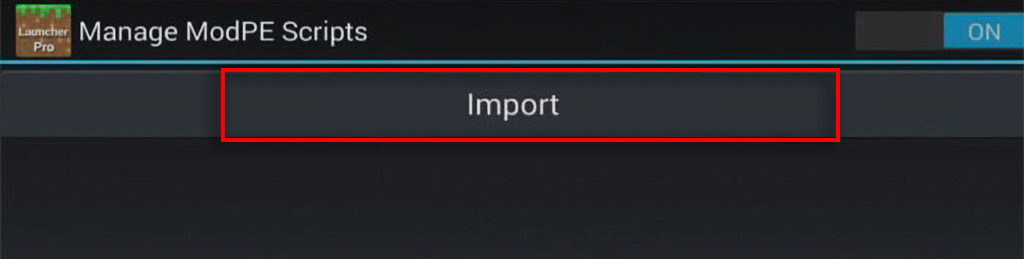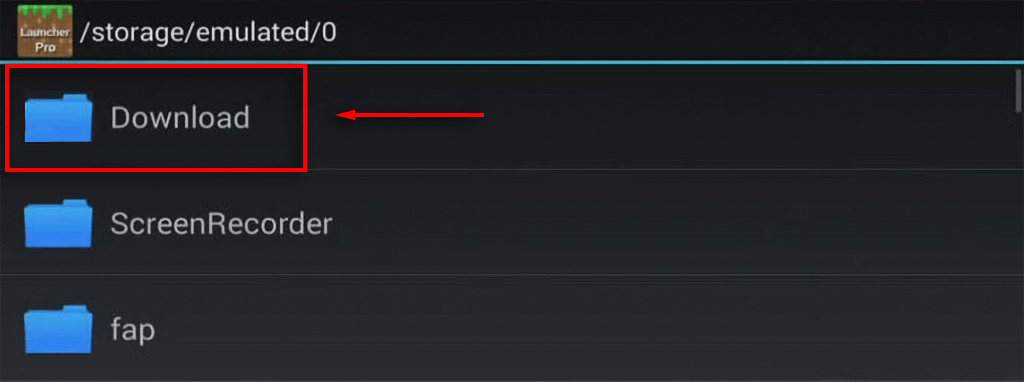Майнкрафт є найбільш продаваною грою всіх часів. Частково її популярність пов’язана з майже необмеженою кількістю речей, які ви можете робити в грі. Модифікації ще більше розширюють можливості Minecraft, і деякі моди включають сотні годин додаткового ігрового процесу.
Цей посібник покаже вам, як завантажити та встановити моди Minecraft на ПК, Mac, iPhone, Android і консолі.

Що таке моди Minecraft?
Модифікації — це розширення, які або додають вміст до гри, або змінюють її, або і те, і інше. Існують сотні модів, створених спільнотою, багато з яких об’єднано в неймовірно складні пакети модів, які можуть додати сотні годин ігрового процесу.
Наприклад, деякі з найпопулярніших пакетів модів перетворюють Minecraft на пригодницьку гру, тоді як інші розширюють потенціал крафта, дозволяючи гравцям розвивати величезні фабрики та автоматизувати крафт.
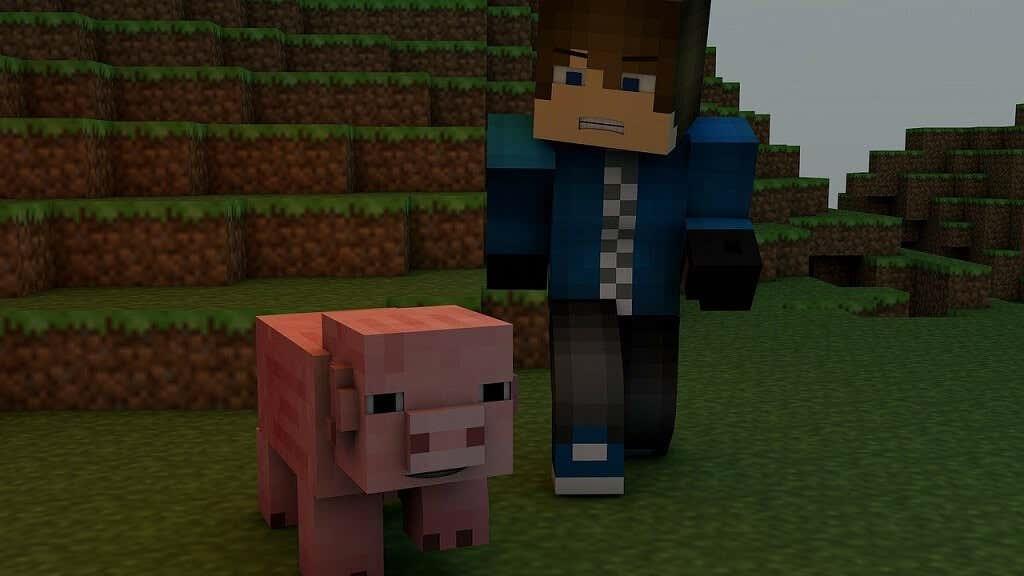
Інші моди, такі як OptiFine, були розроблені для покращення та оптимізації графічної якості Minecraft для підвищення продуктивності в грі. Ви можете легко встановлювати такі моди, як OptiFine, без використання сторонніх програм.
Ми рекомендуємо придбати версію Java, оскільки Mojang відмовився підтримувати моди спільноти у версії Bedrock.
Як встановити моди в Minecraft: Java Edition
Minecraft: Java Edition має багато доступних модів і є найпростішою версією для модифікації. Недоліком є те, що він доступний лише на ПК, Mac і Linux.

Найпопулярніший спосіб модифікації на Java Edition — це використання сторонньої програми модифікації Forge . Ми розповімо, як можна вручну встановлювати окремі моди, але встановлення пакетів модів через Forge знімає всю роботу з процесу та означає, що кожен мод був ретельно оптимізований один до одного, щоб ви знали, що вони сумісні.
Як встановити моди на ПК з Windows
Forge — це інтерфейс прикладного програмування (API), який дозволяє модам взаємодіяти з Minecraft. Для більшості модів необхідна Minecraft Forge, щоб змусити їх працювати.
- Завантажте рекомендовану версію Forge з офіційного сайту та завершіть установку.
- Завантажуйте потрібні моди з надійного джерела. Найкращим місцем є CurseForge , сховище модів і пакетів модів. Двома найкращими альтернативами є At Launcher , який також має багато модів, і Technic , який все ще має багато пакетів для старих версій Minecraft.
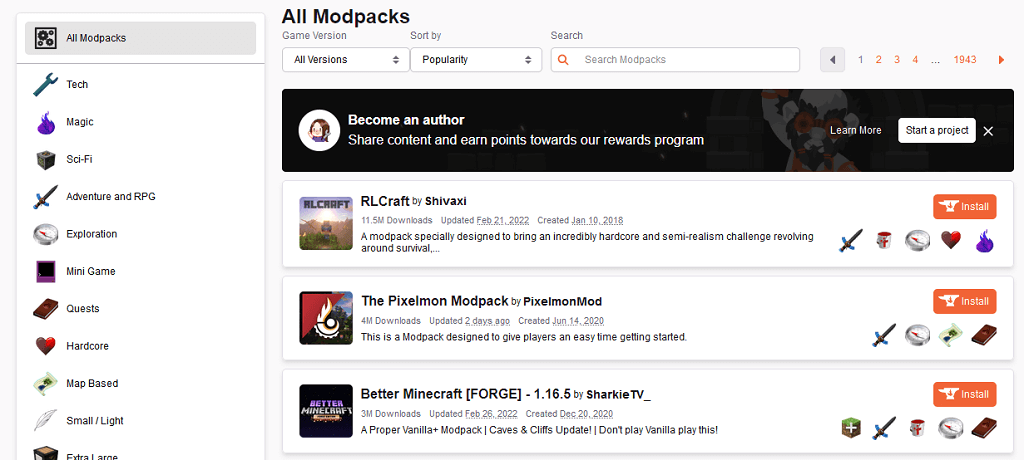
- Натисніть клавішу Windows + R , щоб відкрити «Виконати».
- Введіть %appdata% і натисніть enter.
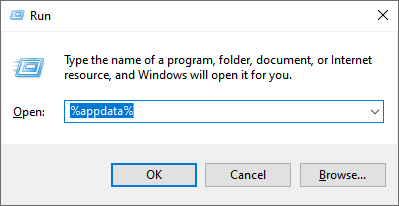
- Двічі клацніть папку .minecraft .
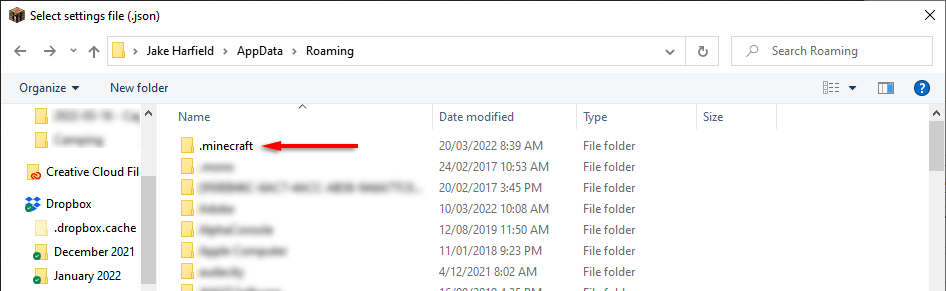
- Клацніть правою кнопкою миші будь-де в папці та виберіть Створити > Папка . Назвіть це модами .
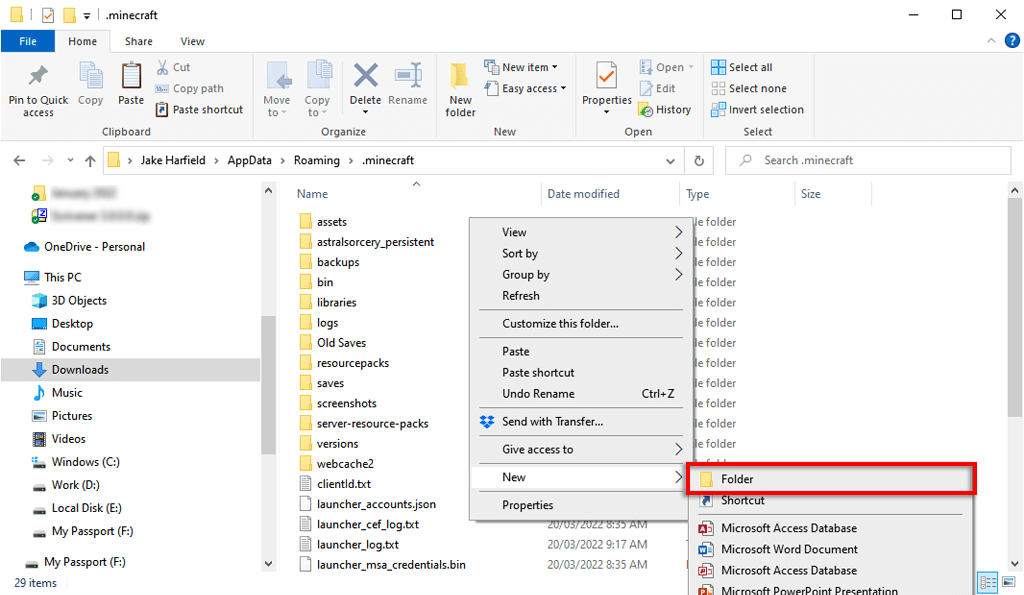
- Перемістіть завантажений мод у папку mods.
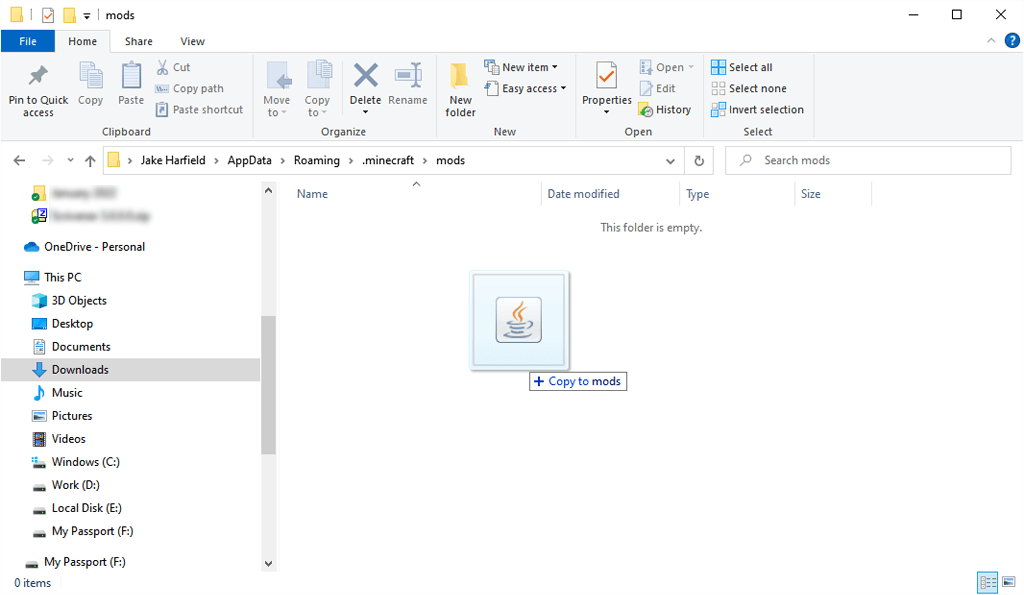
Як встановити пакети модів за допомогою програми запуску CurseForge
CurseForge має власну версію програми запуску Minecraft. Якщо ви використовуєте засіб запуску CurseForge , вам не потрібно окремо встановлювати Forge, оскільки він впорається з процесом. Ви можете використовувати програму запуску CurseForge, щоб шукати та встановлювати найкращі моди та пакети модів Minecraft.
Засіб запуску CurseForge доступний як для Windows, так і для macOS і є найпростішим способом керування пакетами модів Forge у Minecraft.
Щоб скористатися програмою запуску CurseForge:
- Завантажте лаунчер з офіційного сайту і встановіть його.
- Відкрийте програму запуску CurseForge.
- Виберіть вкладку « Огляд пакетів модів ».

- Натисніть « Встановити» поруч із пакетом модів, який потрібно встановити.
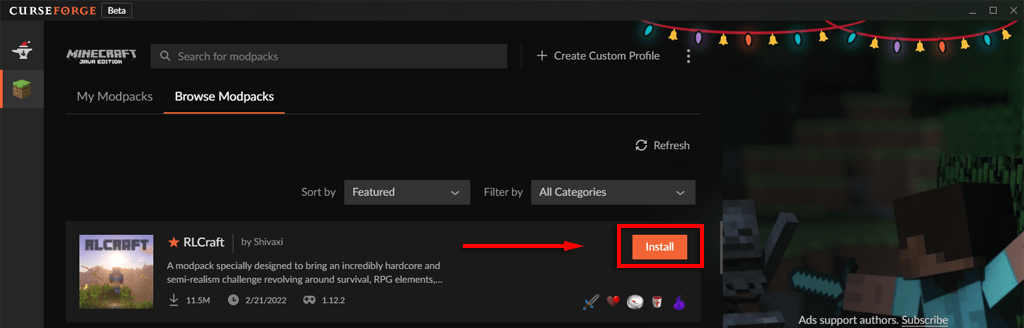
- Після завершення встановлення виберіть вкладку « Мої пакети модів » і натисніть « Відтворити » .
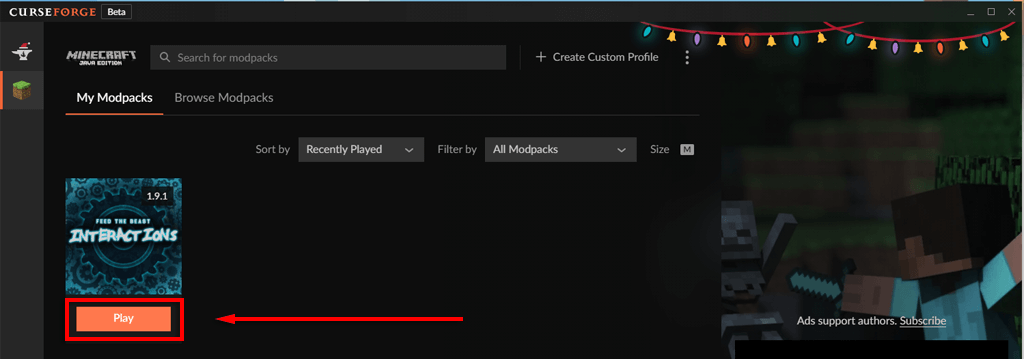
Як встановити моди на Mac
Найпростіший спосіб завантажити модифікації Minecraft на Mac — це використовувати програму запуску CurseForge, як зазначено вище. Щоб вручну встановити моди, процес ідентичний процесу для Windows, за винятком того, що папку mods потрібно створити за адресою:
~/Library/Application Support/minecraft
Ви можете швидко отримати доступ до цієї папки , натиснувши Command + Shift + G.
Як встановити моди на консоль
На жаль, для консольної версії Minecraft (Minecraft: Bedrock Edition) модів не існує. Натомість консольні гравці можуть отримати доступ до доповнень із торгової площадки. Ці додатки не безкоштовні й обмежені наборами скінів і текстур, які дозволяють змінювати вигляд речей у грі .
Щоб завантажити доповнення:
- Запустіть Minecraft і виберіть Marketplace у головному меню.
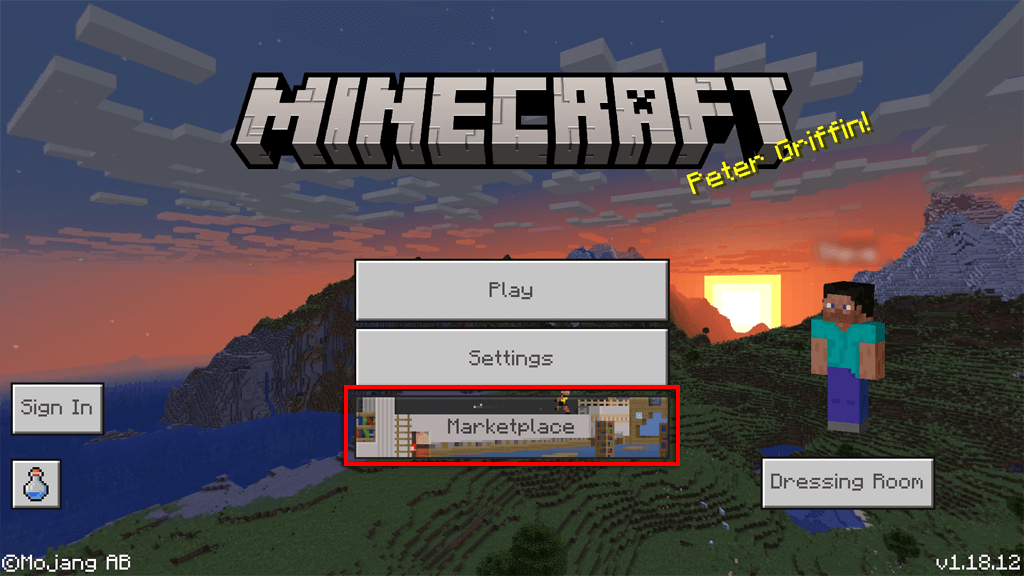
- Виберіть пакет Skin Pack, Mash-up Pack, World або Texture Pack, який вам подобається.
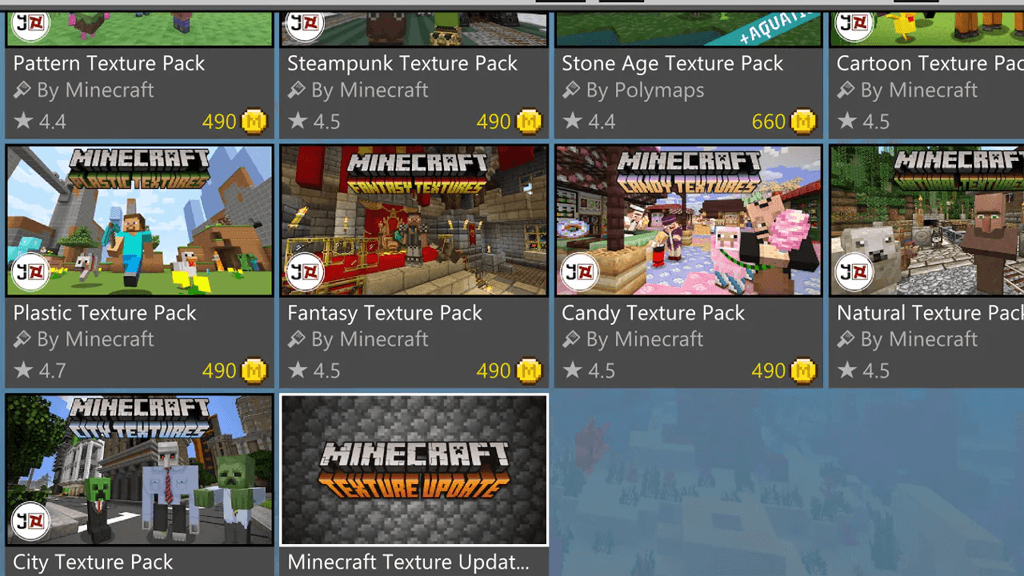
- Придбайте його за допомогою майнкойнів або кредитної картки.
- Щоб застосувати доповнення до світу, відкрийте налаштування світу , виберіть « Пакет поведінки » або «Пакет ресурсів » і увімкніть доповнення.
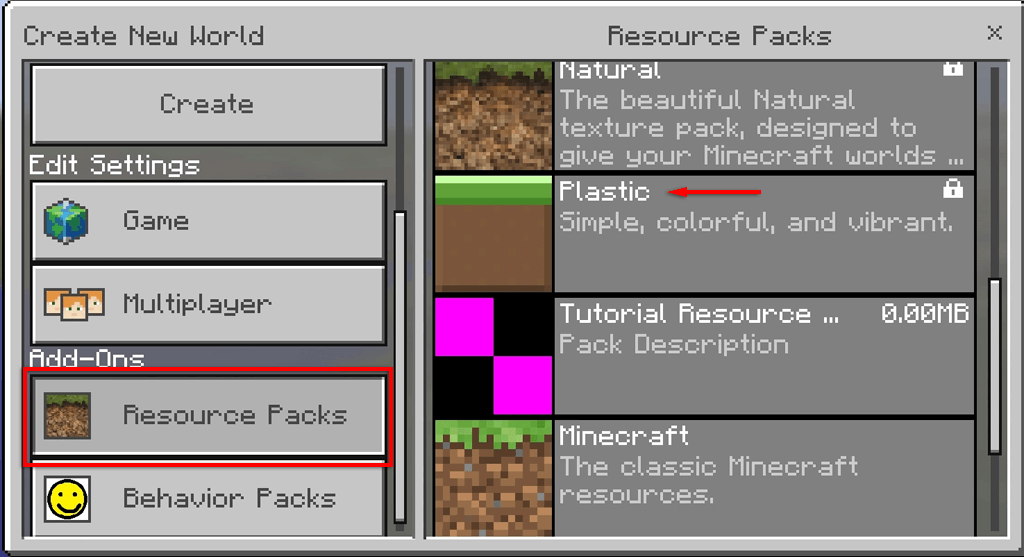
Примітка. Існують старіші методи додавання створених спільнотою модів до версії Minecraft для Xbox One. Однак Microsoft постійно виправляє ці методи, щоб вони більше не працювали.
Як встановити моди на Android або iPhone
Встановити моди на Android або iPhone в наш час відносно просто. Однак ви повинні використовувати сторонній інсталятор модів, модів дуже мало, а ті, що існують, дуже обмежені. Minecraft PE містить Marketplace із кількома додатками, схожими на консольну версію.
Примітка. Щоб інсталювати моди сторонніх розробників за допомогою інсталятора модів, у вас повинна бути встановлена остання версія Minecraft.
Щоб завантажити моди на Android:
- Відкрийте Google Play Store і завантажте BlockLauncher . Це схоже на Forge для Java Edition і допомагає інтегрувати моди в Minecraft: PE.
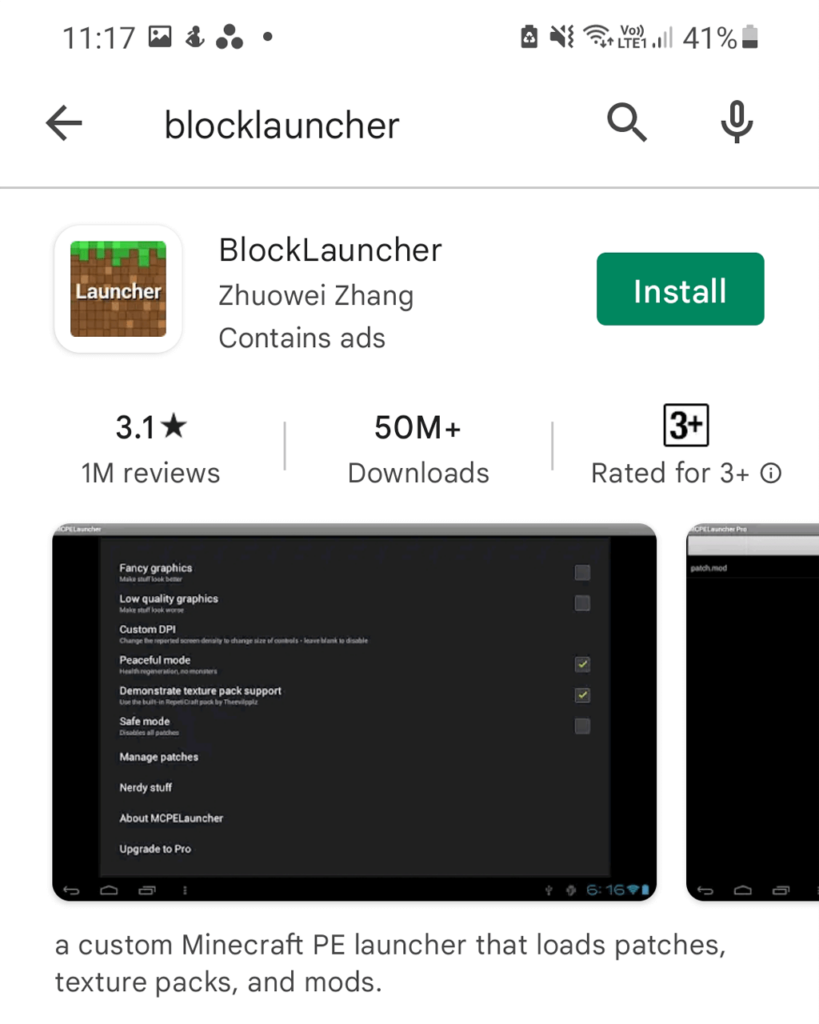
- Поверніться до Google Play Store і встановіть Mods for Minecraft PE . Ця програма дозволяє переглядати та встановлювати різні моди.
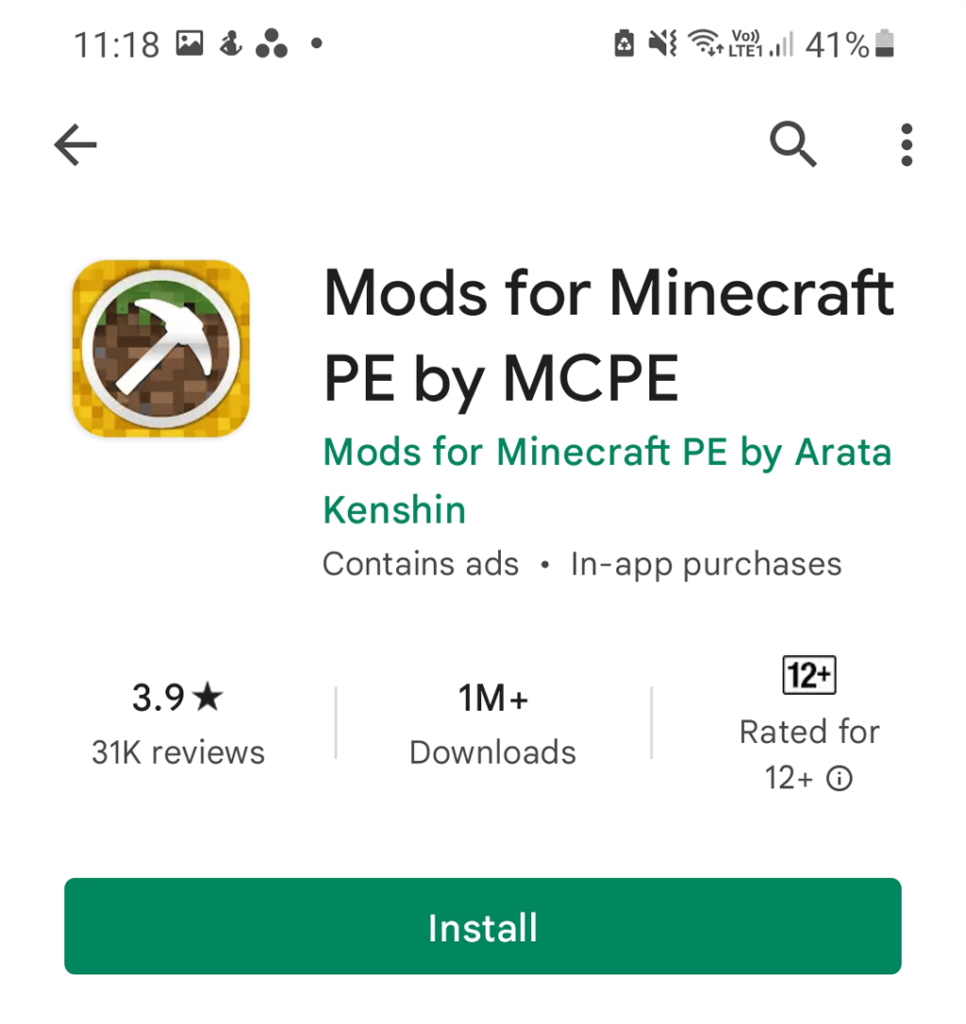
- Відкрийте Mods for Minecraft PE, а потім завантажте мод, у який хочете грати.
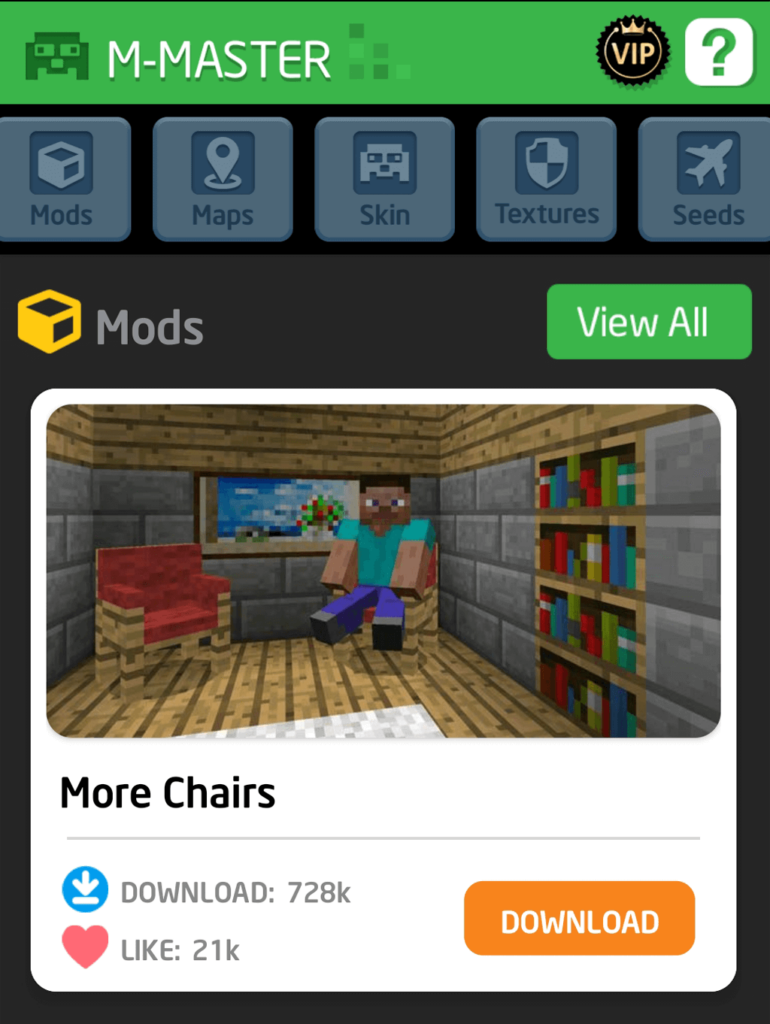
Далі все, що вам потрібно зробити, це використовувати BlockLauncher, щоб імпортувати мод в Minecraft. Робити так:
- Відкрийте Minecraft.
- Виберіть «Керування сценаріями ModPE» у меню BlockLauncher.
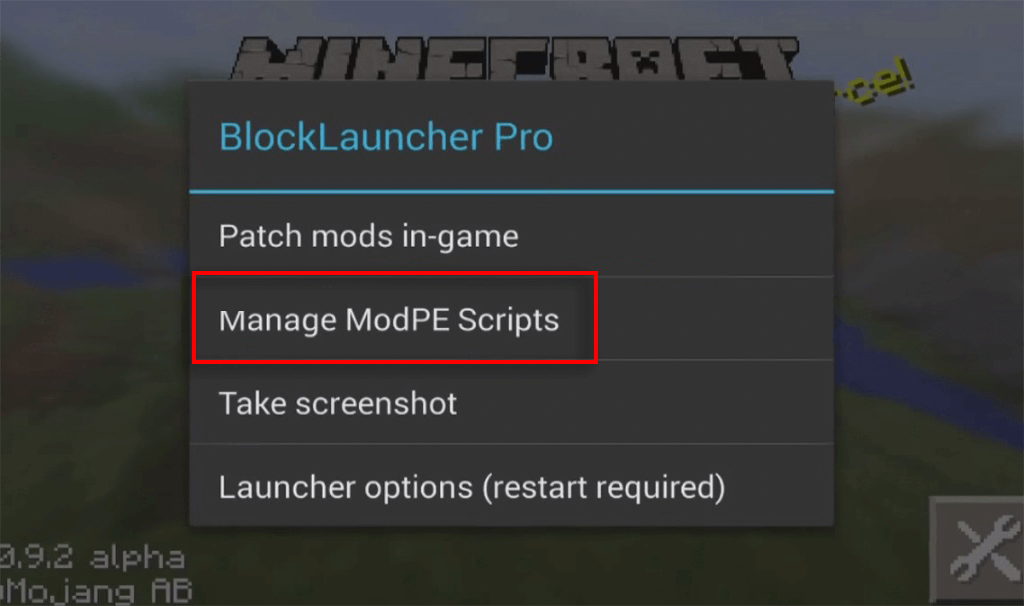
- Виберіть Імпорт .
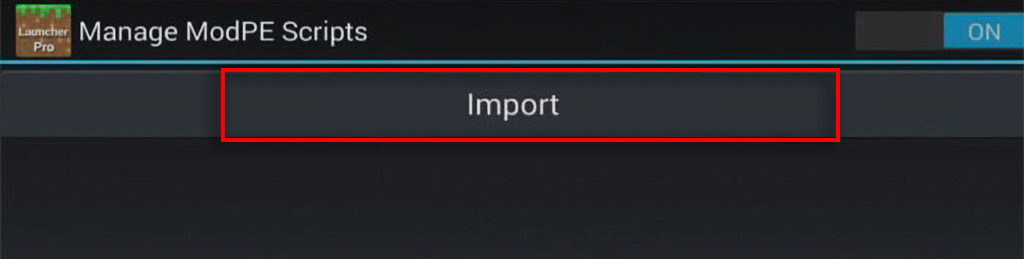
- Торкніться Локальна пам’ять > Завантажити .
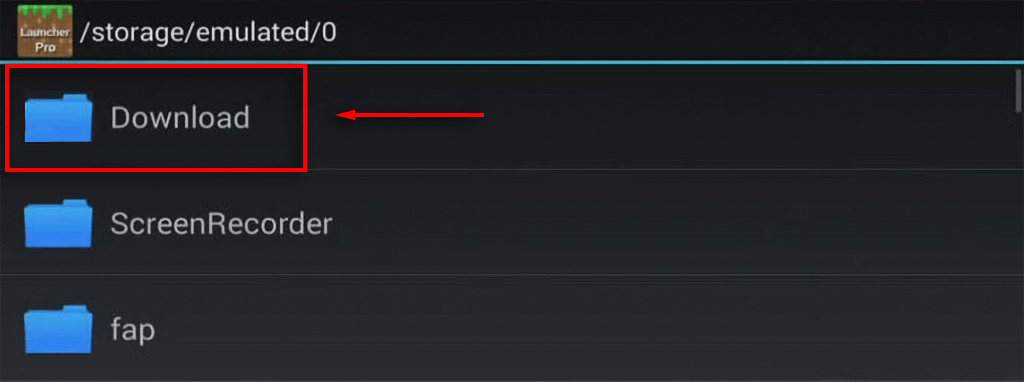
- Виберіть свій мод і торкніться « Імпортувати» .
Тепер мод повинен бути застосований до вашої програми Minecraft.
Щоб завантажити моди на iOS:
- Відкрийте iOS App Store і завантажте Mods for Minecraft PE .
- Знайдіть у додатку мод, у який ви хочете грати, і виберіть « Установити» .
Примітка: пам’ятайте, що оскільки ці моди створені спільнотою, а Minecraft постійно виправляється, багато з них можуть більше не працювати або припинити роботу після їх встановлення.
Час отримати модифікацію
За допомогою цього підручника ви зможете завантажувати та встановлювати модифікації для будь-якої платформи, яка дозволяє модам Minecraft працювати. Щороку з’являються нові моди та пакети модів, тому слідкуйте за ними. Найважче буде визначити, які пакети модів встановити!